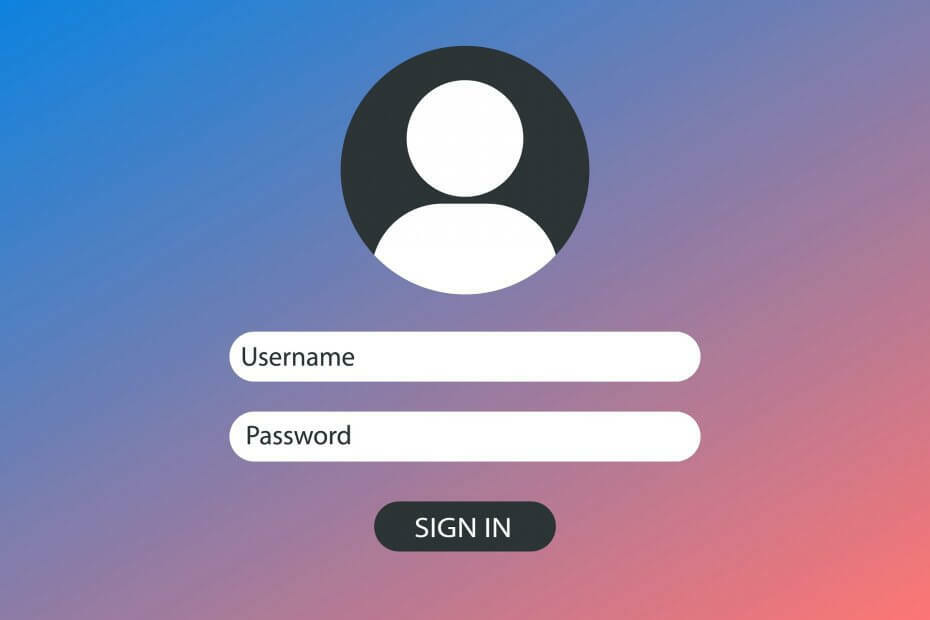- Käyttäjät ovat kohdanneet Windows 7: n OpenVPN-napautusohjaimen allekirjoittamattoman virheen, joka on aiheuttanut heille huolta.
- Asennusvirhe voi johtua useista syistä, mukaan lukien vanhentunut tai virheellinen ohjaimen allekirjoitus.
- Voit nollata TAP-Windows-sovittimen yhteyden tai asentaa TAP-Windows-sovittimen ja VPN-asiakkaan uudelleen ensimmäisenä ratkaisuna.
- Muita ratkaisuja, joita voit kokeilla, ovat Windows 7: n nollaaminen tai paremman VPN-palvelun asentaminen, joka sisältää oman TAP-ohjaimen.
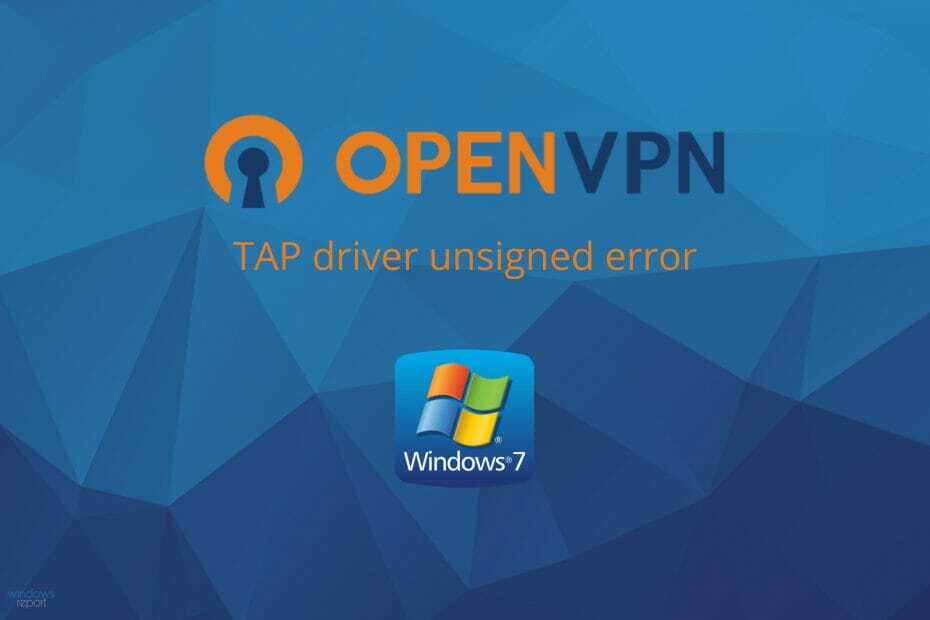
Tämä ohjelmisto korjaa yleiset tietokonevirheet, suojaa sinua tiedostohäviöltä, haittaohjelmilta, laitteistovikoilta ja optimoi tietokoneesi parhaan suorituskyvyn saavuttamiseksi. Korjaa PC-ongelmat ja poista virukset nyt kolmessa helpossa vaiheessa:
- Lataa Restoro PC: n korjaustyökalu joka tulee patentoidun tekniikan mukana (patentti saatavilla tässä).
- Klikkaus Aloita skannaus löytää Windows-ongelmat, jotka saattavat aiheuttaa tietokoneongelmia.
- Klikkaus Korjaa kaikki korjata tietokoneen turvallisuuteen ja suorituskykyyn vaikuttavat ongelmat
- Restoro on ladannut 0 lukijoita tässä kuussa.
OpenVPNkäyttäjille joskus ilmoita tap-ohjaimen asennusongelmista, kuten Windows 7 OpenVPN TAP -ohjain allekirjoittamatta.
Tällä voi olla suuri vaikutus VPN-ohjelmiston käyttöön, jotta estetään kolmansien osapuolten verkko keräämästä ja käyttämästä tietojasi.
Asennusvirheiden takana on useita syitä, kuten rikki ohjain, virheellinen tai vanhentunut ohjaimen allekirjoitus, ristiriitaiset ohjaimet, vain muutamia mainitakseni.
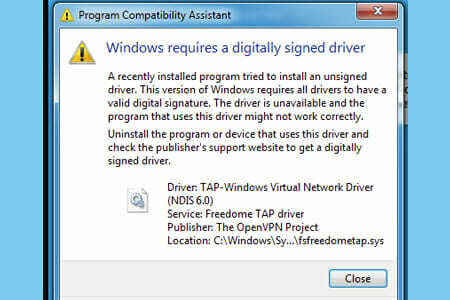
Riippumatta ongelman syystä, meillä on nopea vianmääritysopas, jonka avulla voit helposti asentaa OpenVPN-kosketusohjaimen. Tutustu alla oleviin ratkaisuihimme.
Kuinka voin korjata Windows 7 OpenVPN TAP -ohjaimen allekirjoittamattomanavirhe?
1. Käytä Internet-yhteyksien vianmääritystä
- paina Voita avain.
- Tyyppi vianmääritys.
- Valitse Käytettävissä oleva suositeltu vianmääritys.
- Napsauta käytettävissä olevien vianmääritysten hyperlinkkiä.
- Valitse Internet-yhteydet ja napsauta Suorita vianmääritys.
- Valitse Internet-yhteyden vianmääritys.

- Käy läpi ohjatun vianmääritystoiminnon vaiheet.
2. Nollaa TAP-Windows-sovitinyhteys
- paina Aloitusnäppäin tehtäväpalkista.
- Tyyppi verkkoon hakukentässä.

- Valitse Verkon tila.
- Klikkaa Verkko-ja jakamiskeskus -painiketta.
- Valitse Muuta adapterin asetuksia vaihtoehto.

- Napsauta hiiren kakkospainikkeella TAP-Windows-sovitin.
- Valitse Poista käytöstä.
- Napsauta hiiren kakkospainikkeella TAP-Windows-sovitin uudelleen.
- Valitse ota käyttöön.
- Käynnistä tietokone uudelleen ja tarkista, onko ongelma edelleen olemassa.
3. Asenna TAP-Windows-sovitin ja VPN-asiakas uudelleen
- Napsauta hiiren kakkospainikkeella Tietokone.
- Valita Hallitse.

- Laajenna Verkkosovittimet kategoria.

- Napsauta hiiren kakkospainikkeella TAP-Windows-sovitin V9.
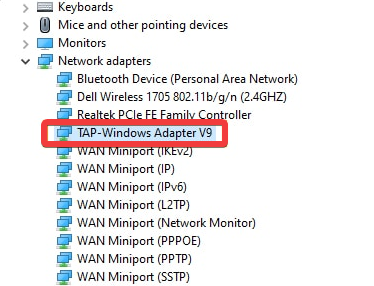
- Klikkaa Poista laitteen asennus.
- Valitse Poista asennus vahvistaa.
- paina Windows-avain + R näppäinyhdistelmä.
- Tyyppi appwiz.cpl ja paina Tulla sisään.
- Valitse OpenVPN-ohjelmisto.
- Klikkaa Poista asennus -painiketta sen poistamiseksi.
- Käynnistä tietokone uudelleen pian sen jälkeen, kun molemmat palvelut on poistettu.
- Asenna OpenVPN-ohjelmisto + TAP-sovitinohjain uudelleen.
4. Vaihda luotettavampaan VPN: ään
Jos olet kokeillut kaikkia edellisiä ratkaisuja ja saat silti Windows 7 OpenVPN-kosketusohjain allekirjoittamaton saatat harkita parempaa VPN-vaihtoehtoa.
Yksityinen Internet-yhteysEsimerkiksi on loistava VPN-palvelu, jolla on oma TAP-ohjain.
Lisäksi, vaikka se lakkaisi toimimasta jossain vaiheessa, voit asentaa sen helposti uudelleen suoraan VPN-asiakkaan määritysnäytöltä.

Yksityinen Internet-yhteys
Käytä vakaampaa ja luotettavampaa VPN: ää estääksesi nykyisen ohjelmiston ongelmat kokonaan Windows 7: ssä.
5. Nollaa Windows 7
- Käynnistä tietokone.
- Pidä F8-näppäin.
- vuonna Käynnistyksen lisäasetukset valikosta Korjaa tietokoneesi.

- Lehdistö Tulla sisään.
- Valitse näppäimistön kieli ja napsauta Seuraava.
- Kirjaudu pyydettäessä sisään järjestelmänvalvojan tilillä.
- Valitse Järjestelmän palautusasetukset -kohdassa Järjestelmän palauttaminen tai Käynnistyksen korjaus (jos tämä on käytettävissä).
Yhteenvetona voidaan todeta, että jos huomaat, että OpenVPN-napautusohjainta ei voida asentaa, voit kokeilla joitain vaiheita vianmääritysoppaastamme.
TAP-ohjaimen ja VPN-asiakkaan asentaminen uudelleen kuitenkin korjaa ongelman.
Jos sinulla on vaihtoehtoinen ratkaisu, jota emme maininneet, tai sinulla on kysyttävää listatuista kysymyksistä, voit jakaa sen kanssamme alla olevissa kommenttiosioissa.
 Onko sinulla vielä ongelmia?Korjaa ne tällä työkalulla:
Onko sinulla vielä ongelmia?Korjaa ne tällä työkalulla:
- Lataa tämä tietokoneen korjaustyökalu arvioitu erinomaiseksi TrustPilot.comissa (lataus alkaa tältä sivulta).
- Klikkaus Aloita skannaus löytää Windows-ongelmat, jotka saattavat aiheuttaa tietokoneongelmia.
- Klikkaus Korjaa kaikki korjata patentoidun tekniikan ongelmat (Yksinomainen alennus lukijamme).
Restoro on ladannut 0 lukijoita tässä kuussa.
![StrongVPN ei muodosta yhteyttä / sisäänkirjautuminen epäonnistui [Täysi korjaus]](/f/87d646e392f85ff89b2882b70745fe91.jpg?width=300&height=460)
![StrongVPN ei muodosta yhteyttä / kirjautuminen epäonnistui [Täysi korjaus]](/f/faf903e4d0c4b92a9ad4414da38e959d.png?width=300&height=460)